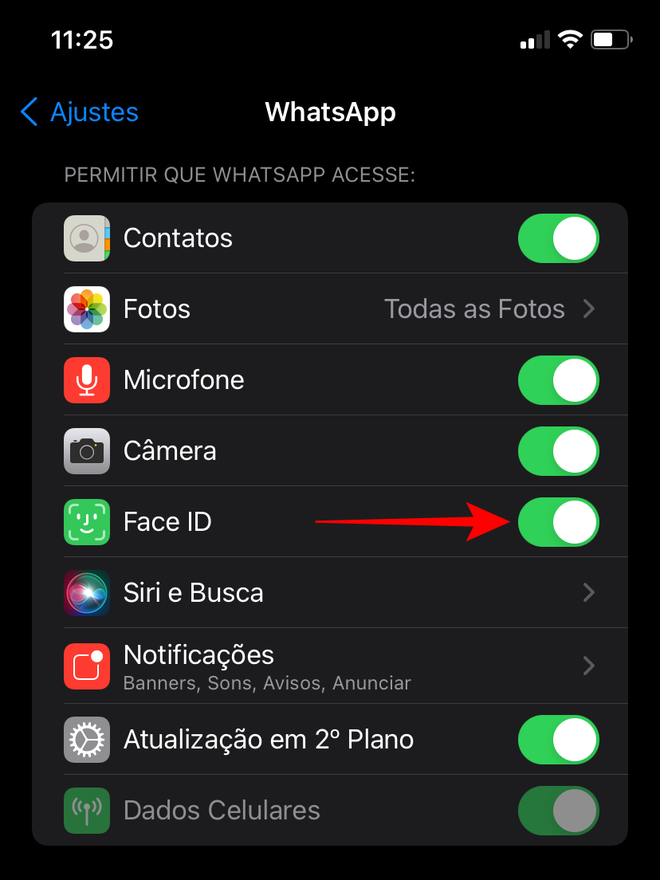Como gerenciar os aplicativos que acessam o Face ID
Por Thiago Furquim | Editado por Bruno Salutes | 06 de Julho de 2021 às 12h50


Apresentada ao mundo no lançamento do iPhone X, em 2017, o Face ID continua sendo a forma de autenticação por mapa facial mais seguro entre smartphones. Além de se destacar nesse quesito, a privacidade dos dados e velocidade de reconhecimento viabilizou a tecnologia para realizar tarefas importantes, como permitir pagamentos pelo Apple Pay e acesso a contas de banco em apps.
- Como desbloquear o iPhone com Face ID usando máscara
- Melhores aplicativos para transferir arquivos do Android para iPhone
- Como usar dois chips no iPhone
- 5 formas de abrir a câmera do iPhone
Para expandir ainda mais a experiência com o Face ID, também é possível utilizá-lo para acessar conta de mensageiros instantâneos, como o WhatsApp, lojas online, navegadores e outro aplicativos. A segurança da privacidade dos seus dados estão garantidos, visto que a Apple garante que nenhum app ou o sistema podem acessar o registro do seu rosto, ou seja, tudo fica criptografado no aparelho.
Todos os aplicativos que você concede permissão podem ser gerenciados nos ajustes do iPhone. Confira, abaixo, nosso passo a passo para ver os apps que possuem acesso ao seu Face ID. O caminho abaixo também serve para iPhones com Touch ID.
Gerenciando os aplicativos que acessam o Face ID
Passo 1: na tela inicial do iPhone, abra o app Ajustes.
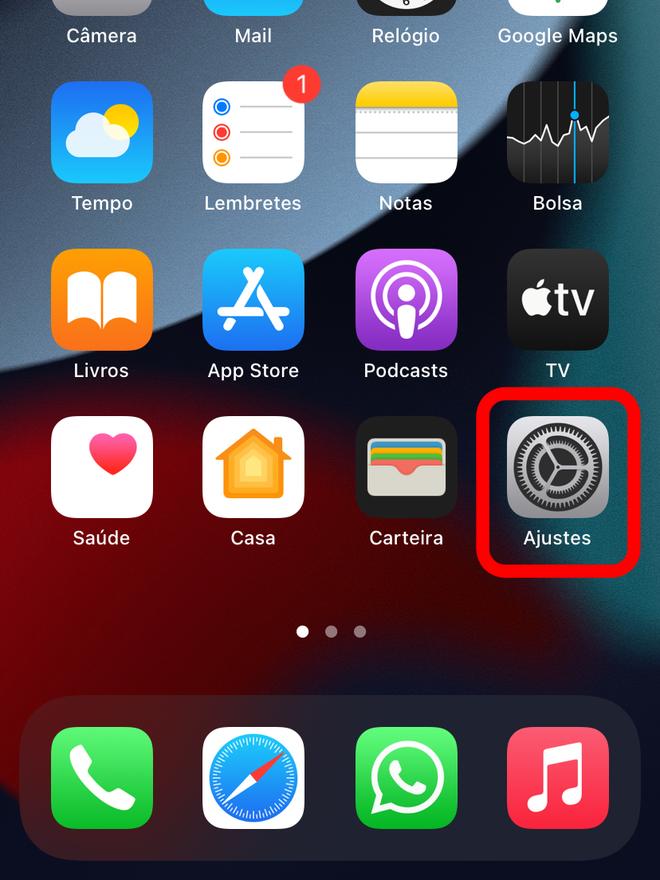
Passo 2: role a tela para baixo e vá em "Face ID e Código". Depois, digite seu código de acesso.
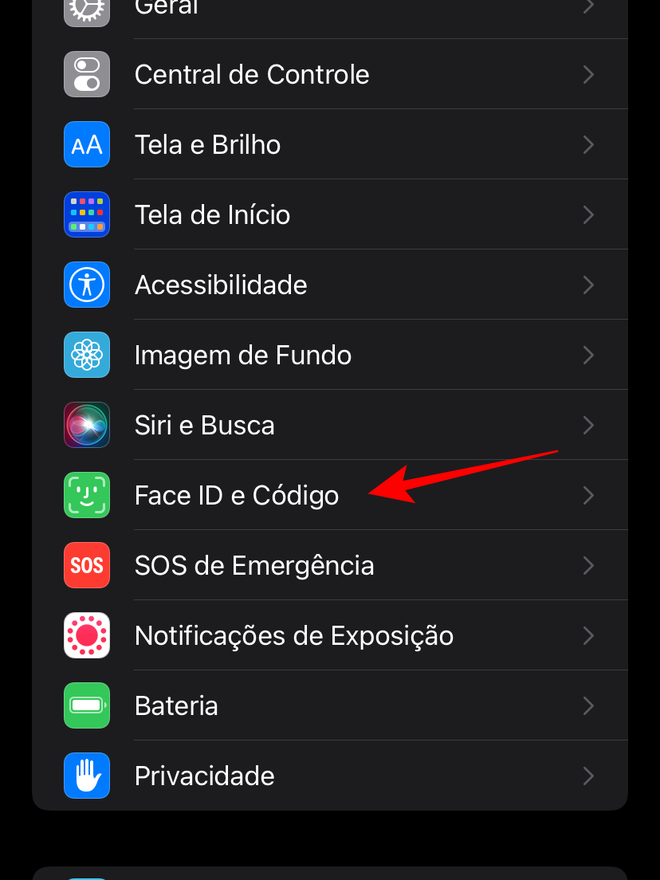
Passo 3: toque em "Outros Apps".
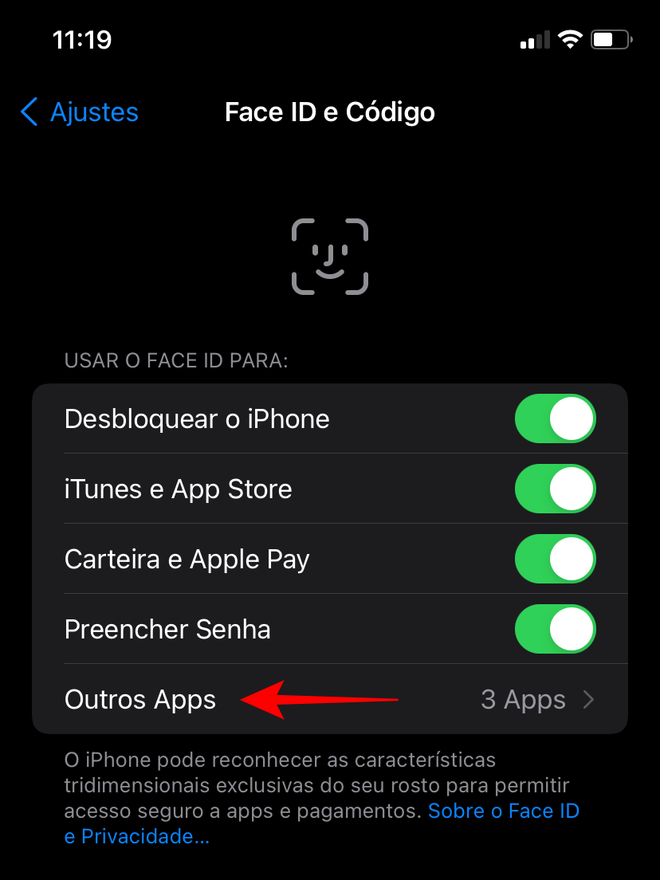
Passo 4: desative a chave seletora para apps que possuem acesso ao Face ID.
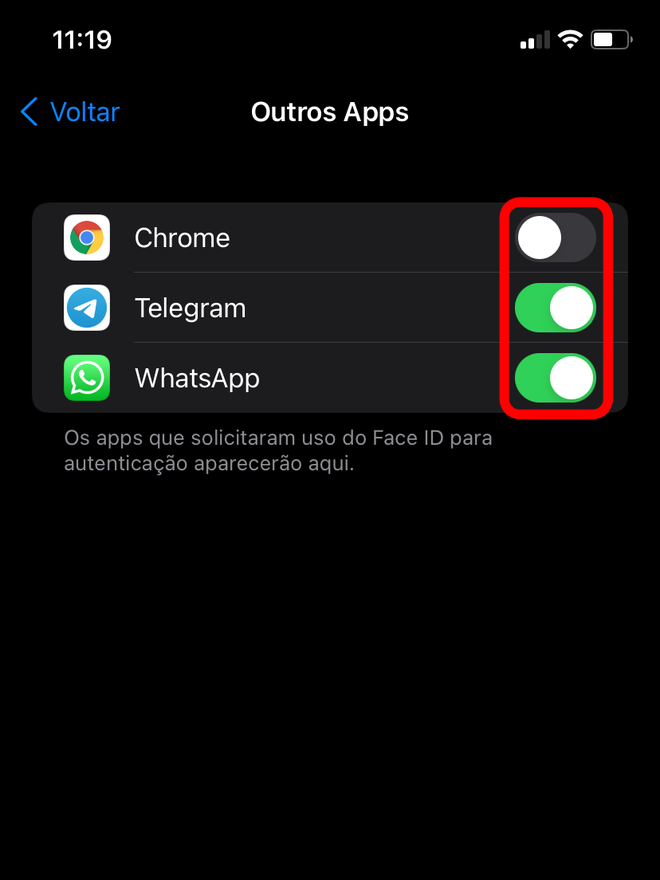
Vale mencionar de que esta funcionalidade também pode ser gerenciada na lista de apps do aplicativo Ajustes, basta rolar a tela para baixo, escolher um app e desativar a chave seletora para "Face ID". Fácil, não é mesmo?